Funciones exclusivas de ChatGPT de escritorio para Mac y Windows
Clase 17 de 24 • Curso de ChatGPT
Contenido del curso
- 4
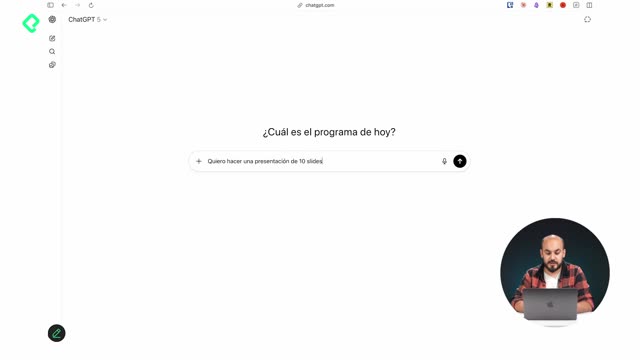
Estrategia flexible de prompting para mejores resultados con IA
12:55 - 5
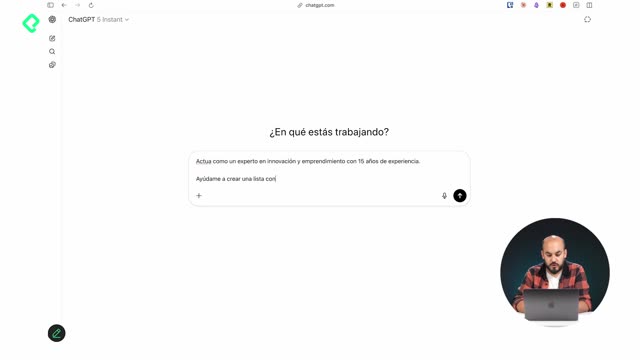
Prompting encadenado para tareas complejas con ChatGPT
16:48 - 6
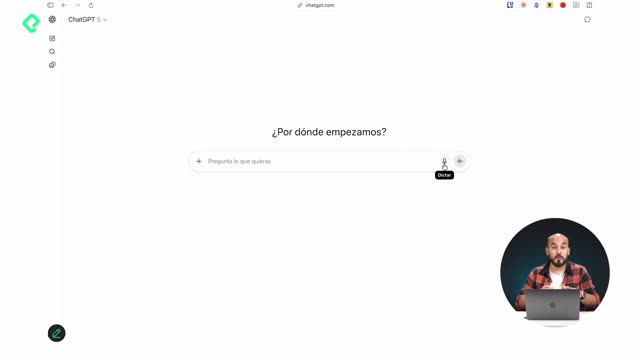
Conversación por voz con ChatGPT: dictado y modo avanzado
07:01 - 7
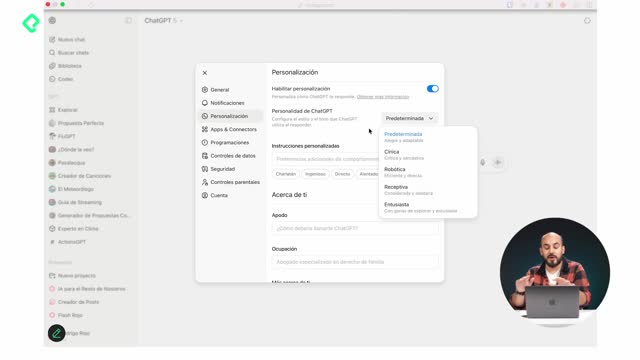
Configuración de personalización y memoria en ChatGPT
09:57 - 8

Configuración de privacidad y seguridad en ChatGPT
08:21 quiz de Módulo 2: Uso efectivo de ChatGPT
- 9

Búsqueda web en ChatGPT para información actualizada
06:52 - 10
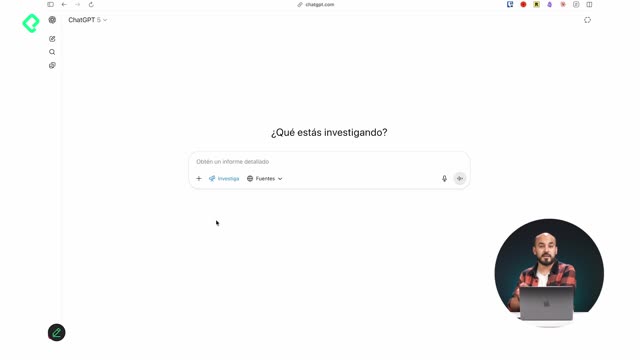
Creación de reportes profesionales con investigación profunda de ChatGPT
09:57 - 11
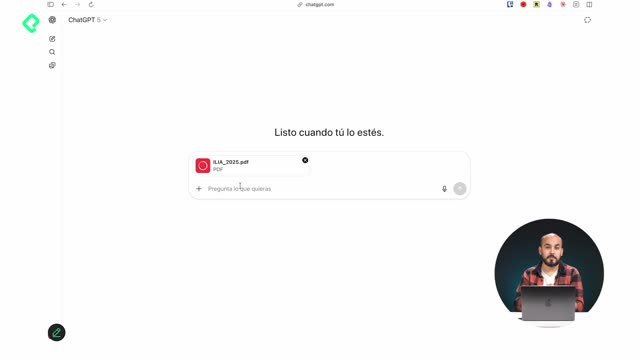
Análisis de documentos largos con ChatGPT en minutos
09:23 - 12
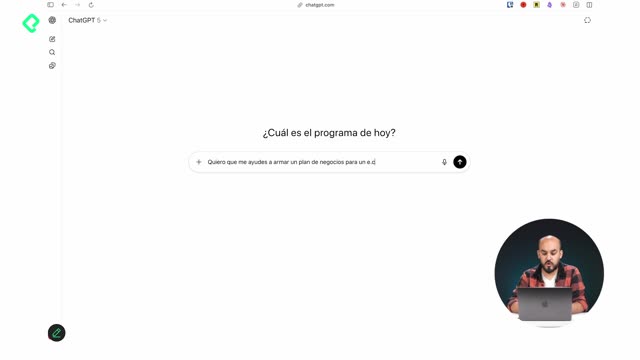
Cómo usar Canvas de ChatGPT para editar documentos con IA
08:45 - 13
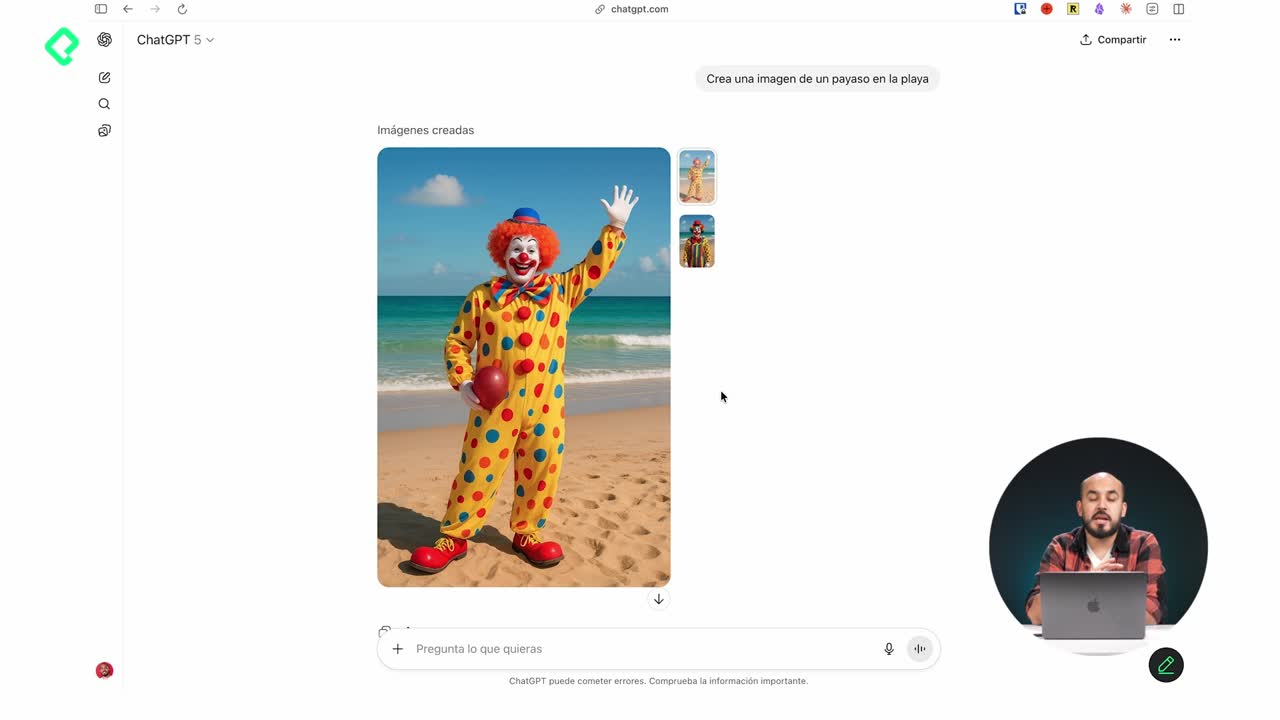
Creación y edición de imágenes con ChatGPT para presentaciones
11:32 quiz de Módulo 3: Investigación y Creación de Contenidos
- 17
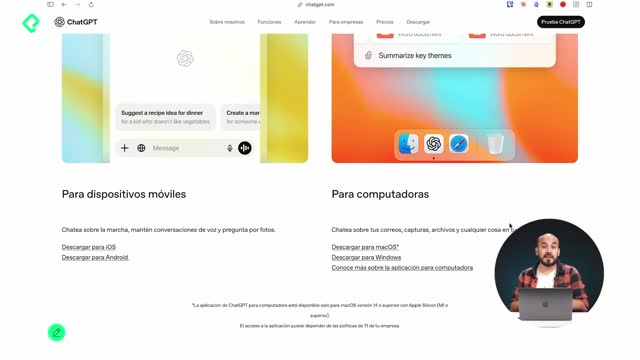
Funciones exclusivas de ChatGPT de escritorio para Mac y Windows
09:20 - 18
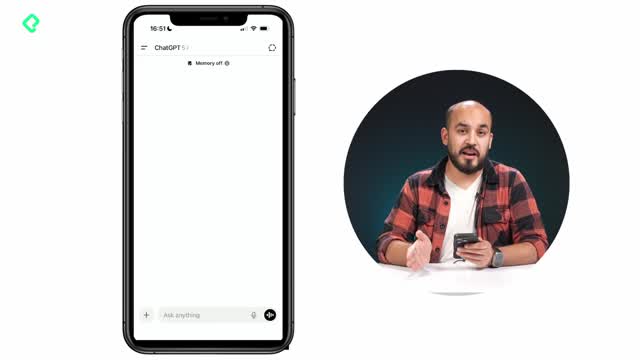
Funciones exclusivas de la app móvil de ChatGPT
05:30 - 19
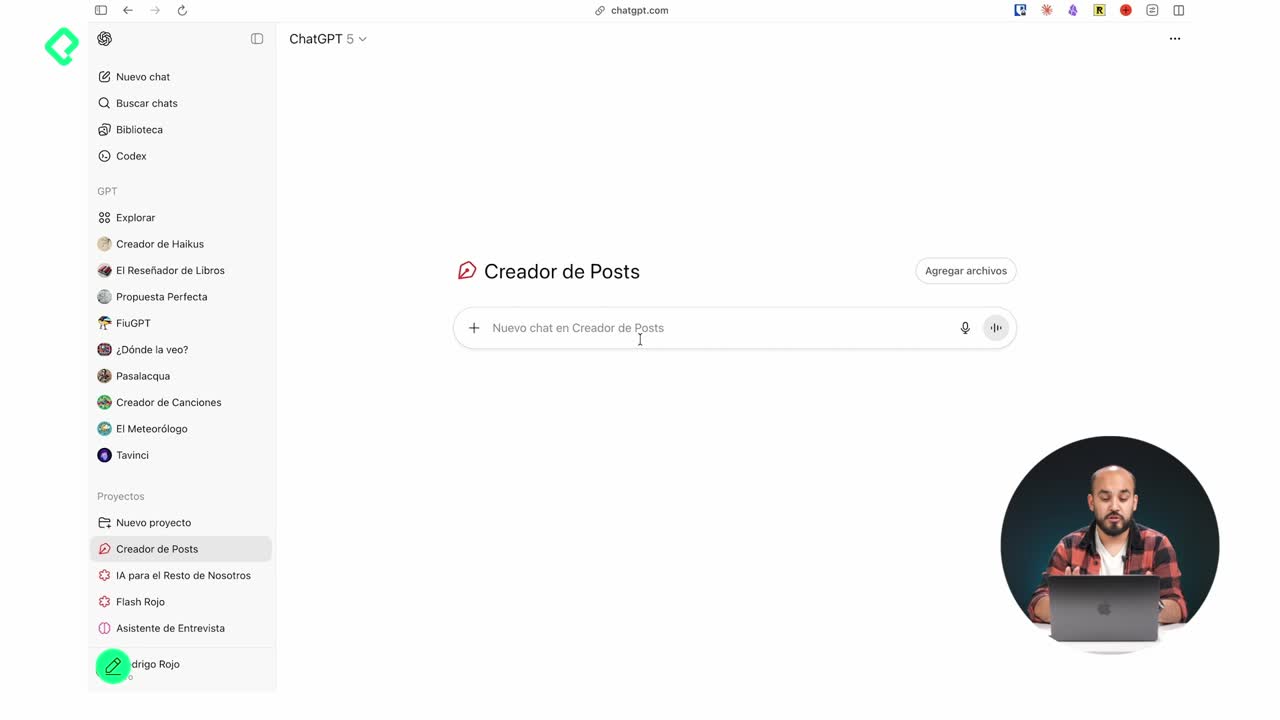
Proyectos de ChatGPT para organizar conversaciones y personalizar tareas
11:57 - 20
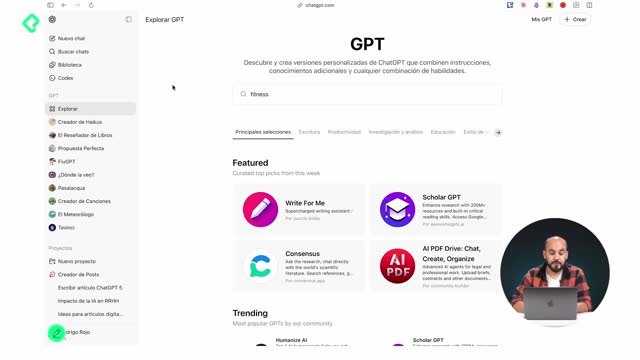
Creación y configuración de GPTs personalizados en ChatGPT
18:18 - 21
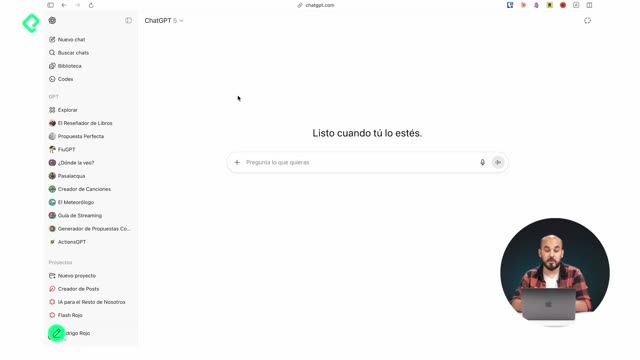
Conectar GPTs personalizados a APIs y servicios externos
09:08 - 22
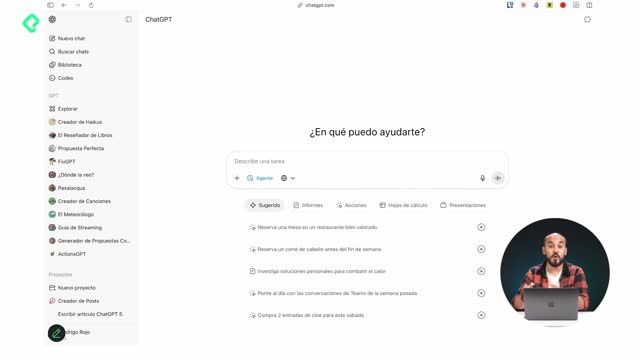
Modo agente de ChatGPT para automatizar tareas complejas
10:57 quiz de Módulo 5: Automatización y Funciones Avanzadas
ChatGPT de escritorio para Mac y Windows agrega funciones clave que el navegador no ofrece: integración directa con aplicaciones como Notion, carga de imágenes, capturas de pantalla, atajos globales y un tomador de notas para reuniones. Aquí aprenderás cómo instalarlo, activarlo y sacarle partido sin pasos complejos.
¿Por qué usar ChatGPT de escritorio en Mac y Windows?
La instalación es simple y habilita nuevas opciones en la barra inferior: búsqueda web, investigación profunda, modo agente y aplicaciones. Descarga desde chatgpt.com en la sección Descargar; si estás logueado, deslogueate para evitar el redireccionamiento al chat web. Elige la versión para tu sistema, instala y accede con tu cuenta. También verás enlaces a Android y iPhone.
- Interfaz similar a la web, con funciones adicionales activas en la app de escritorio.
- Acceso a aplicaciones soportadas como VSCode, Codeforce, Notion o apps de notas.
- Trabajo contextual: ChatGPT “ve” lo que está abierto y colabora con ello.
¿Cómo conectar ChatGPT con Notion y otras aplicaciones?
Cuando Notion u otra app soportada está abierta, aparece la opción Trabajar con Notion. Si no se muestra, usa el botón Aplicaciones para ver la lista de apps abiertas que la app de escritorio detecta.
¿Cómo habilitar aplicaciones soportadas?
- Abre la app de escritorio e inicia sesión.
- Verifica el ícono de Aplicaciones en la barra inferior.
- Con Notion abierta, selecciona Trabajar con Notion.
- Si no aparece, busca la página desde el botón Aplicaciones y selecciónala.
¿Qué tipo de preguntas puedes hacer a Notion?
- Pide un resumen de los ítems más importantes de una página específica.
- Ejemplo práctico con la hoja «Herramientas de guía»: ChatGPT muestra categorías como asistentes de IA generales, ChatGPT, Cloud Anthropic, Google Gemini, imágenes, video y audio.
- Solicita contexto de la hoja: identifica que es una guía o catálogo curado de herramientas de inteligencia artificial creada por Rodrigo Rojo, con propósito general, estructura principal, autor y comunidad.
- Indicador visual: verás “Vio Notion” cuando la app de escritorio detecta y utiliza la ventana de Notion.
¿Qué funciones exclusivas aceleran tu flujo de trabajo?
Además de conectar apps, la versión de escritorio facilita trabajar con información visual, acceder con atajos desde cualquier app y registrar reuniones con un tomador de notas integrado.
¿Cómo aprovechar imágenes, cámara y captura de pantalla?
- Cargar fotos desde la app de fotos: consulta y análisis con modo imagen.
- Hacer captura de pantalla: selecciona un área y pide ayuda sobre lo que ves, por ejemplo configuración de una impresora.
- Tomar foto con la cámara: la imagen se adjunta al chat para preguntas rápidas.
- Uso práctico: convertir datos de un papel al computador mediante fotografía.
¿Cómo invocar ChatGPT desde cualquier app con atajos?
- En Mac: option + espacio.
- En Windows: alt + espacio.
- Aparece una barra inferior tipo chat para preguntar sin cambiar de ventana.
- Ejemplo: redactando en Word, pregunta “¿Qué es la carcinización?” y pega la respuesta en tu documento.
¿Cómo usar el tomador de notas en reuniones?
- Botón de grabación en la barra de chat: activa la transcripción.
- Transcribe reuniones virtuales y presenciales: detecta tu voz y la de los participantes.
- No entra como bot: escucha desde tu equipo y genera notas.
- Al detener y enviar: crea una conversación con un lienzo/canvas que resume puntos clave.
- Si el resumen aparece en inglés: pide “Lo necesito en español” y lo ajusta.
- Pro tip: si la app está abierta y detecta conversación, sugiere iniciar el tomador de notas con una notificación.
¿Ya instalaste la app de escritorio? Cuéntame en comentarios qué función te resulta más útil y cómo la integras en tu día a día.